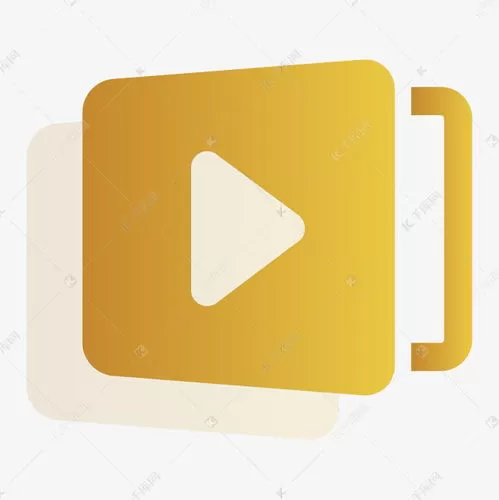电脑系统硬盘损坏如何修复?系统磁盘损坏导致电脑打不开解决方法大全
电脑系统硬盘作为存储和运行操作系统的重要硬件部件,其健康状态直接关系到电脑的正常启动和使用。当系统硬盘损坏,尤其是系统磁盘出现问题时,可能导致电脑无法正常开机,甚至数据丢失。本文将详细介绍电脑系统硬盘损坏的修复方法,帮助用户解决系统磁盘损坏导致电脑打不开的问题。

一、系统磁盘损坏的常见表现
系统硬盘损坏通常表现为电脑开机黑屏、启动界面停滞、“无操作系统”、“磁盘读写错误”等提示,甚至根本无法进入系统。此外,硬盘发出异常响声或电脑反应迟钝,也是硬盘可能出现故障的信号。
二、诊断硬盘损坏的方法
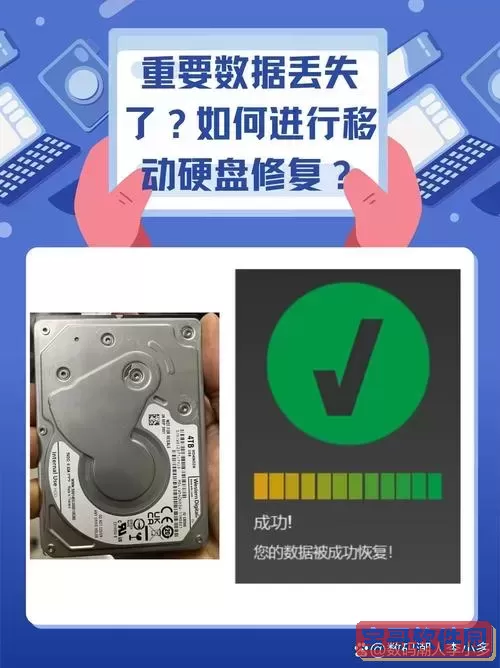
在修复之前,首先需要确认硬盘是否真实损坏。以下是几种常用的诊断方法:
进入BIOS查看硬盘识别情况,如果BIOS中无法识别硬盘,说明硬盘可能严重损坏;
使用启动U盘或系统安装盘进入PE(预安装环境),通过命令提示符使用命令“chkdsk /f /r”扫描硬盘错误;
使用第三方硬盘检测软件,如CrystalDiskInfo、HD Tune,通过SMART信息查看硬盘健康状况;
如果出现明显硬盘异常声响,建议不要继续使用,以免加重损坏。
三、系统硬盘损坏的修复步骤
1. 数据备份:首要步骤是备份数据。通过启动U盘进入PE,尽量将重要文件拷贝到外接硬盘或云盘,防止数据彻底丢失。
2. 修复文件系统:
在PE环境下打开命令提示符,输入“chkdsk C: /f /r”(假设C盘为系统盘),能够修复磁盘坏道和文件系统错误;
等待修复完成后,尝试重新启动电脑。
3. 使用系统修复工具:
利用Windows安装盘或启动U盘的“修复计算机”功能,尝试进行系统启动修复;
可以尝试使用“自动修复”功能,也可以使用命令“bootrec /fixmbr”、“bootrec /fixboot”、“bootrec /rebuildbcd”恢复引导记录;
这些操作可以解决因引导文件损坏导致的无法开机问题。

4. 彻底格式化与重装系统:
如果硬盘物理损坏不严重,数据备份完成后,可以选择格式化系统盘,然后重装操作系统;
建议使用正版系统镜像,并确保安装过程中硬盘连接稳定;
重装系统后,要尽快备份重要数据并安装杀毒软件和更新补丁,保护系统安全。
四、硬盘物理损坏时的处理建议
如果诊断结果显示硬盘存在物理故障,如坏道严重、硬盘出现异响、无法识别等,应尽快更换硬盘。对于重要数据,建议送专业数据恢复公司进行处理,不建议自行拆修,以免造成数据永久丢失。
五、防止系统硬盘损坏的日常维护
1. 保持电脑通风散热,防止硬盘因过热损坏;
2. 避免频繁断电或强制关机,减少系统文件损坏风险;
3. 定期使用杀毒软件,清理病毒和恶意软件;
4. 定期备份重要数据,使用云盘或外接硬盘进行远程备份;
5. 定期检查硬盘健康状态,及时发现潜在问题。
总结
系统磁盘损坏导致电脑无法启动,是常见但又棘手的硬件问题。通过细致的诊断、合理的修复步骤,大多数逻辑损坏是可以恢复的。但如果涉及物理损坏,应及时更换硬盘并寻求专业数据恢复服务。平时做好电脑维护与数据备份,是保障系统安全稳定运行的基础。希望本文提供的解决方案能帮助广大用户有效解决系统硬盘损坏带来的电脑打不开问题。
版权声明:电脑系统硬盘损坏如何修复?系统磁盘损坏导致电脑打不开解决方法大全是由宝哥软件园云端程序自动收集整理而来。如果本文侵犯了你的权益,请联系本站底部QQ或者邮箱删除。